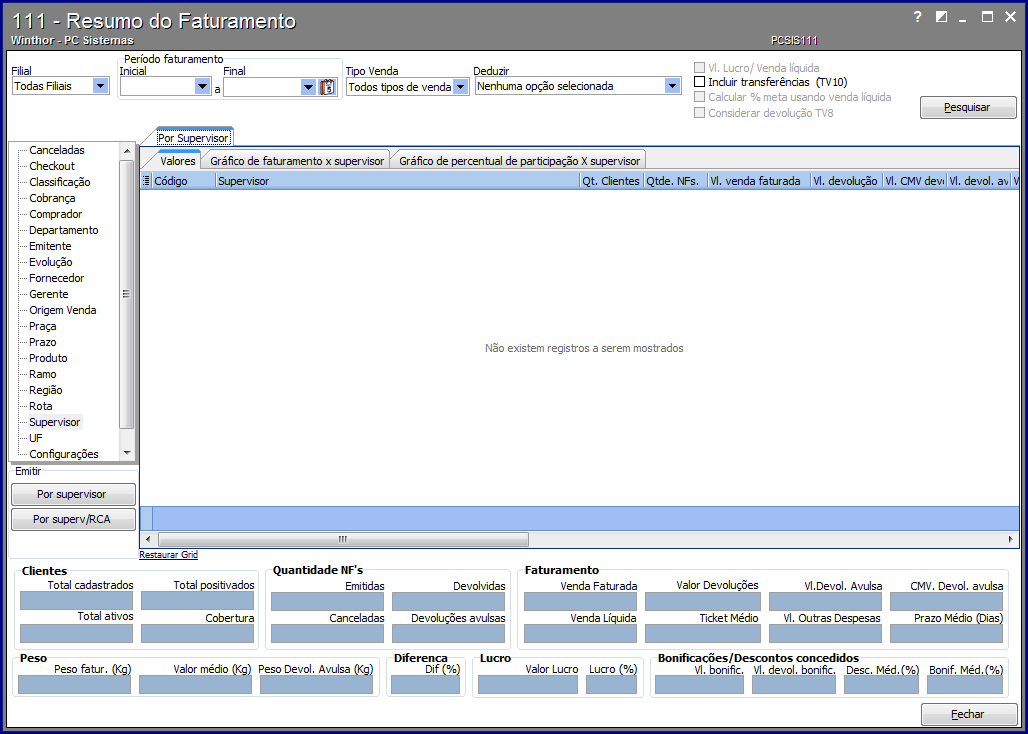Histórico da Página
Resumo do Faturamento - 111
Visão Geral do Programa
Esta rotina tem como objetivo apresentar informações dos faturamentos realizados, bem como emitir relatórios e apresentar graficamente os seus resultados de acordo com o período informado e filiais selecionadas nas modalidades de venda diferentes de 4, 8, 10, 13, 20, 98 e 99. Esta rotina é principalmente utilizada pela alta direção e gerentes das empresas.
Objetivo da tela: |
Descreva o principal objetivo da tela.
Outras Ações/Ações Relacionadas:
Listar as ações relacionadas à tela.
Ação: | Descrição: |
Nome do link. | Descreva a ação que será realizada ao acionar esta ação |
|
|
Principais Campos e Parâmetros:
Exibir os totalizadores resumidos do faturamento de acordo com os filtros utilizados. |
Principais Campos e Parâmetros:
Campo: | Descrição |
Caixas da rotina | |
| Clientes |
|
| Quantidade NF's |
|
| Faturamento |
O prazo médio também considera a venda líquida e deduz o valor das devoluções. Caso a opção "Deduzir as Devoluções" esteja marcada, será apresentado no campo Prazo Médio (Dias), caixa Faturamento (no rodapé), o resultado do cálculo: Prazo Médio (rotina 523) * Vl Venda / Vl Venda Líquida. Caso contrário, será apresentado o resultado do cálculo Prazo Médio (rotina 523) * Vl Venda / Vl Venda Faturada. |
| Peso |
|
Lucro |
1ª forma: opção Deduzir Devoluções desmarcada: %Lucro = ((Venda Faturada - Vl CMV)/Venda Faturada)*100; 2ª forma: opção Deduzir Devoluções marcada: %Lucro = ((((Venda Faturada - Devoluções) + CMV devoluções ) - CMV Faturada)/ Venda Faturada) *100. |
| Diferença |
|
| Bonificações/Descontos Concedidos |
|
Campo:
Descrição
| Abas (Lado Esquerdo da Rotina) | |
Canceladas | Apresenta as notas fiscais que foram canceladas no período informado. São apresentados os dados do resumo como: data de emissão da nota, número da nota, data do cancelamento e código e nome do funcionário responsável pela emissão. Esta aba também é composta do botão Canceladas, para a emissão do respectivo relatório. |
| Checkout | Apresenta os dados do faturamento relacionados ao checkout do período informado. São exibidos dados como o número do caixa, a quantidade de clientes positivados, a quantidade de notas fiscais emitidas, o valor da venda faturada e da venda |
| líquida, o valor da devolução (quando houver), o valor do lucro, entre outros. Nesta aba também está disponível o botão Por Checkout, para emissão do respectivo relatório. | |
| Classificação | Apresenta o resumo do faturamento do período voltado para a classificação dos clientes por PF e PJ, por classe e pelo tipo de venda (nas respectivas planilhas). Os totalizadores referentes ao tipo de pessoa (PF ou PJ), são exibidos nos campos Vl. Venda ($), Vl. Venda (%), MC (%), Qt. NF, Qt. Clientes, Vl. Média NF, Vl. Média Cliente. A aba Classificação também apresenta os botões Por Tipo Venda, Por Tipo Pessoa e Por Classe, para emissão dos respectivos relatórios. A classificação é calculada automaticamente baseada no valor de venda para o cliente através da rotina 506 - Atualização Mensal e destacada em alguns relatórios gerenciais na proporção de:
|
| Cobrança | Apresenta o resumo do faturamento separado pelos tipos de cobranças da venda, conforme o período informado. Entre as informações disponíveis estão o código e a descrição da cobrança, a quantidade de títulos separada por tipo de cobrança, o valor da venda faturada, entre outras. Esta aba também apresenta os botões Por Cobrança e Diário, para emissão dos respectivos relatórios. |
| Comprador | Apresenta o resumo do faturamento do período informado, baseado no resultado por comprador dos produtos da venda faturada. O comprador é pesquisado, conforme cadastro realizado na rotina 528 - Cadastrar Funcionário, Cód. Setor (cadastrado na rotina 132 - Parâmetro da Presidência através do parâmetro 1374 - Cód. Setor Comprador). Na planilha são apresentados o código e o nome do comprador, o valor da venda de cada comprador, os valor total de devolução do cliente, o valor da venda líquida, o percentual de lucro e etc. O resultado do faturamento também pode ser exibido em forma de relatório, através do botão Por Comprador. |
| Departamento | Exibe os dados do resumo separados por departamentos, conforme cadastrado da rotina 203 - Cadastrar Produto. Entre as informações apresentadas estão: o código do departamento, o valor da venda faturada por departamento, o valor da venda líquida, o percentual de lucro, entre outros. O resultado do faturamento também pode ser exibido em forma de relatório, através do botão Por Departamento. |
| Emitente | Exibe o resumo do faturamento por funcionário que emitiu a venda. |
| Evolução | Apresenta o resumo do período informado baseado na evolução do faturamento. Esta opção, quando clicada, exibe os seguintes dados na aba Valores: a data de emissão das vendas, o dia da semana, o valor da venda faturada no período, o valor do lucro e seu respectivo percentual, etc. O resultado também pode ser consultado por meio de relatórios, através dos botões Por Evolução e Fatur. x Entr. |
| Fornecedor | Apresenta o resumo do faturamento do período informado, baseado nos resultados por fornecedor (cadastrado na rotina 202 - Cadastrar Fornecedor. Esta aba também apresenta o botão Por Fornecedor, para emissão do respectivo relatório. |
| Gerente | Exibe o resumo do faturamento por gerente da equipe que emitiu a venda. Os resultados deste resumo também podem ser exibidos em forma de gráficos nas abas e em relatório através do botão Por Gerente. |
| Origem Venda | Exibe o resumo do faturamento do período informado, baseado na origem de venda, ou seja, na origem do pedido. O resultado também pode ser visualizado em forma de gráficos (abas Gráfico vendas faturadas x data de emissão e Gráfico de vendas faturadas Vl. CMV / Vl. Devolvido/ Lucro x Período). |
| Praça | Apresenta o resumo do faturamento separado por praças. O resultado da pesquisa é apresentado por Valores e também em forma de Gráfico de venda faturada x praça e Gráfico de percentual de venda x praça. Esta aba também apresenta o botão Por Praça, para emissão do respectivo relatório. |
| Prazo | Exibe o resumo do faturamento baseado nos prazos dos planos de pagamento relacionados às vendas faturadas. O resultado é exibido em forma de valores (aba Valores) e em forma de gráficos (abas Gráfico de venda faturada x Plano de pagamento e Gráfico de percentual de participação venda líquida x Plano de pagamento). Os dados do resumo também podem ser consultados por meio de relatórios, através dos botões Por prazo adic., Por prazo e Por supervisor. |
| Produto | Apresenta o resumo do período informado baseado no faturamento por produto. Além das informações em valores (aba Valores), o resultado também é apresentado em forma de gráficos (Gráfico de venda faturada x produto, Gráfico de quantidade x produto e Gráfico de percentual de participação/ lucro x produto). Esta aba também apresenta o botão Por Produto, para emissão do respectivo relatório. |
| Ramo | Apresenta o resumo do faturamento de acordo com o ramo dos clientes (cadastrado na rotina 302 - Cadastrar Cliente). Esta aba também apresenta o botão Por Ramo, para emissão do respectivo relatório. |
| Região | Apresenta o resumo do faturamento baseado nos resultados por região (cadastrada na rotina 519 - Cadastrar Região). Os dados, além de serem apresentados em valores, também são exibidos em forma de gráfico (Gráfico de venda faturada x região e Gráfico de percentual de participação x região). Esta aba também apresenta o botão Por Região, para emissão do respectivo relatório. |
| Rota | Apresenta o resumo do faturamento baseado nos resultados por rota (cadastrada na rotina 520 - Cadastrar Rota). Os dados, além de serem apresentados em valores, também são exibidos em forma de gráfico (Gráfico de venda faturada x rota e Gráfico de percentual de venda x rota). Nesta aba também está disponível o botão Por Rota para a emissão do respectivo relatório. |
| Supervisor | Apresenta o resumo do faturamento baseado no resultado por supervisor. Além da exibição do resumo em valores, os resultados também são representados por gráficos (Gráfico de faturamento x supervisor e Gráfico de percentual de participação x supervisor). Nesta aba também estão disponíveis os botões Por Supervisor e Por Superv./RCA, para a emissão dos respectivos relatórios. |
| UF | Exibe o resumo do faturamento baseado nos resultados por Estado. Além de serem exibidos os resultados em |
| valores (aba Valores), também podem ser |
| visualizados em forma de gráficos (Gráfico venda faturada (balcão) x UF e Gráfico de % Part. (Balcão) x UF. Também estão disponíveis nesta aba, os botões Por UF - Balcão e Por UF - Externa. | |
| Configurações | Permite que o usuário configure o que deverá ser considerado na exibição do resumo do faturamento. As opções disponíveis são:
|
Abas da rotina
Do lado esquerdo da rotina estão localizadas as opções Canceladas, Checkout, Classificação, Cobrança Comprador, Departamento, Emitente, Evolução, Fornecedor, Origem Venda, Praça, Prazo, Produto, Ramo, Região, Rota, Supervisor, UF e Configurações. Tais opções permitem exibem o resumo do faturamento em Categorias através de suas planilhas e gráficos. Ao serem apresentadas as planilhas com os resultados, o usuário, ao realizar duplo clique sobre ela, verificará que outras planilhas serão exibidas. Isto ocorre para que seja possibilitada uma análise mais detalhada da categoria selecionada.
Caixas da rotina
Na parte inferior da rotina, estão localizadas as caixas abaixo, com os seguintes totalizadores:
Caixa Clientes:
- Total cadastrados: apresenta o total de clientes cadastrados nas filiais selecionadas conforme rotina 302 – Cadastrar Cliente.
- Total ativos: apresenta a quantidade total de clientes ativos das filiais selecionadas, ou seja, que não estão excluídos de acordo com a rotina 302 – Cadastrar Cliente, aba Dados Cadastrais, campo Dt. Exclusão. Tornam-se inativos os clientes excluídos ou inativados por falta de compras, conforme parâmetro na rotina 132 – Parâmetro da Presidência opção (1402 - Bloquear automaticamente clientes inativos a mais de X dias ) que define a partir de quantos dias o cliente ficará inativo.
- Total Positivados: apresenta a quantidade de clientes positivados de acordo com as filiais selecionadas, ou seja, a quantidade de clientes para as quais as vendas foram faturadas.
...
- Emitidas: apresenta o total de notas fiscais emitidas no Período de Faturamento informado para as filiais selecionadas.
- Devolvidas: apresenta o total de notas fiscais devolvidas no Período de Faturamento informado para as filiais selecionadas.
- Canceladas: apresenta a quantidade de notas fiscais de venda canceladas no Período de Faturamento informado para as filiais selecionadas conforme a planilha Canceladas.
...
- Venda Faturada: apresenta o total do que foi vendido durante o período informado.
- Ticket Médio: apresenta o valor médio por venda das filiais selecionadas no "Período de Faturamento" informado. Seu cálculo é: Valor Total das Vendas / Quantidade de Vendas.
- Valor Devoluções: apresenta o valor total das mercadorias que foram devolvidas.
- Vl. Outras Despesas: apresenta o valor total das vendas realizadas com valor inserido no campo Vl. Outras Despesas, aba Total (F7) da rotina 316 – Digitar Pedido de Venda ou o valor das vendas realizadas como boleto na rotina "316" (que forem efetuadas com o parâmetro 1004 – Gravar Valor da Tarifa Bancária no Item da NF da rotina "132".
- Vl. Devol. Avulsa: apresenta o valor total das notas fiscais devolvidas pela rotina 1346 – Devolução de Cliente Avulsa.
- CMV. Devol. Avulsa: apresenta a totalização do valor do custo das mercadorias que foram devolvidas.
- Venda Líquida: apresenta o total de venda líquida realizada nas filiais selecionadas no "Período de Faturamento" informado. Seu cálculo é: Cálculo: Venda Líquida = (Total de Vendas – Total de Devoluções).
- Prazo Médio (Dias): apresenta o prazo médio final das vendas realizadas pelas filiais baseando-se no "Período de Faturamento" informado, onde o cálculo é realizado considerando o prazo médio de cada plano de pagamento, conforme cadastrado na rotina 523 – Cadastrar Plano de Pagamento.
...
| HTML |
|---|
<script>
(function(i,s,o,g,r,a,m){i['GoogleAnalyticsObject']=r;i[r]=i[r]||function(){
(i[r].q=i[r].q||[]).push(arguments)},i[r].l=1*new Date();a=s.createElement(o),
m=s.getElementsByTagName(o)[0];a.async=1;a.src=g;m.parentNode.insertBefore(a,m)
})(window,document,'script','https://www.google-analytics.com/analytics.js','ga');
ga('create', 'UA-91324488-1', 'auto', 'newTracker');
ga('newTracker.send', 'pageview');
</script>
<script>
ga('create', 'UA-91324488-1', 'auto', 'newTracker');
ga('newTracker.send', 'pageview');
</script> |
Conteúdos Relacionados:
Tutorial para utilização da rotina 111 - Emissão de Resumo do Faturamento
- Peso Faturado (Kg): apresenta o valor total correspondente à quantidade vendida multiplicada pelo peso do produto, conforme cadastro da rotina 302 – Cadastrar Produto, ou seja, Total Peso Carregamento (Kg).
- Valor Médio (Kg): apresenta a média do valor do quilo vendido no Período de Faturamento informado. Cálculo: (Venda Faturada % Peso Faturado= Valor Médio (Kg)).
- Peso Devol. Avulsa (Kg): apresenta a somatória do peso dos produtos das notas de devolução avulsa.
- Caixa Lucro:
- Valor Lucro: apresenta o valor total das vendas deduzindo o CMV e as devoluções com CMV. Seu cálculo é: Lucro = TOTALVENDAS - CMVVENDAS - (TOTALDEVOLUÇÕES + CMVDEVOLUÇÕES).
- Lucro (%): apresenta a porcentagem de lucro sobre o faturamento realizado no período informado para as filiais selecionadas. Para calcular o Lucro (%) a rotina "111" executa o calculo de % de lucro de duas formas:
- 1ª forma: opção Deduzir Devoluções desmarcada: %Lucro = ((Venda Faturada - Vl CMV)/Venda Faturada)*100
...
- Desc. Méd. (%): apresenta o valor do desconto médio, das filiais selecionadas, concedido no "Período de Faturamento" segundo o cálculo: Desconto Médio = (100 x Total Desconto) / Total Vendas Originais. Sendo que: (Total Desconto = total valor original - total valor vendas). Caso o valor apresentado seja positivo, refere-se a desconto; Caso negativo refere-se a acréscimo.
- Bonif. Méd. (%): apresenta o valor da Bonificação / Valor de venda.
Opções de filtro
Na parte superior da rotina, estão localisadas as opções de filtro abaixo:
- Vl. Lucro/ Venda Líquida: quando marcada, possibilita ao usuário a opção de visualizar o percentual do lucro pela valor da venda líquida. O cálculo será realizado de formas distintas, de acordo com a marcação da opção:
- Opção marcada:: %Lucro = ((((Venda faturada - Devoluções) + CMV devoluções) - CMV faturada) / (Venda faturada - Devoluções))*100.
- Opção desmarcada: %Lucro = ((((Venda faturada - Devoluções) + CMV devoluções) - CMV faturada) / (Venda faturada))*100
Observação: Caso marque essa opção o valor das devoluções será subtraído do valor da venda total.
- Incluir Transferências (TV10): utilizada para incluir a busca das vendas da modalidade 10, conforme necessidade do usuário podendo incluí-las no relatório.
- Calcular % meta usando venda líquida: quando marcada, possibilita que o percentual da meta de faturamento seja calculado considerando a venda líquida. Esta nova opção será habilitada ao marcar a opção “Deduzir as devoluções” e exibirá o resultado do cálculo na coluna “%Meta” da planilha da aba “Por Supervisor”, sub-aba “Lista”. O cálculo funcionará da seguinte forma:
- Opção marcada: %meta = [venda liquida] / [total meta].
- Opção desmarcada: %meta = [venda faturada] / [total meta].
Conteúdos Relacionados:
Links dos principais conceitos e processos.